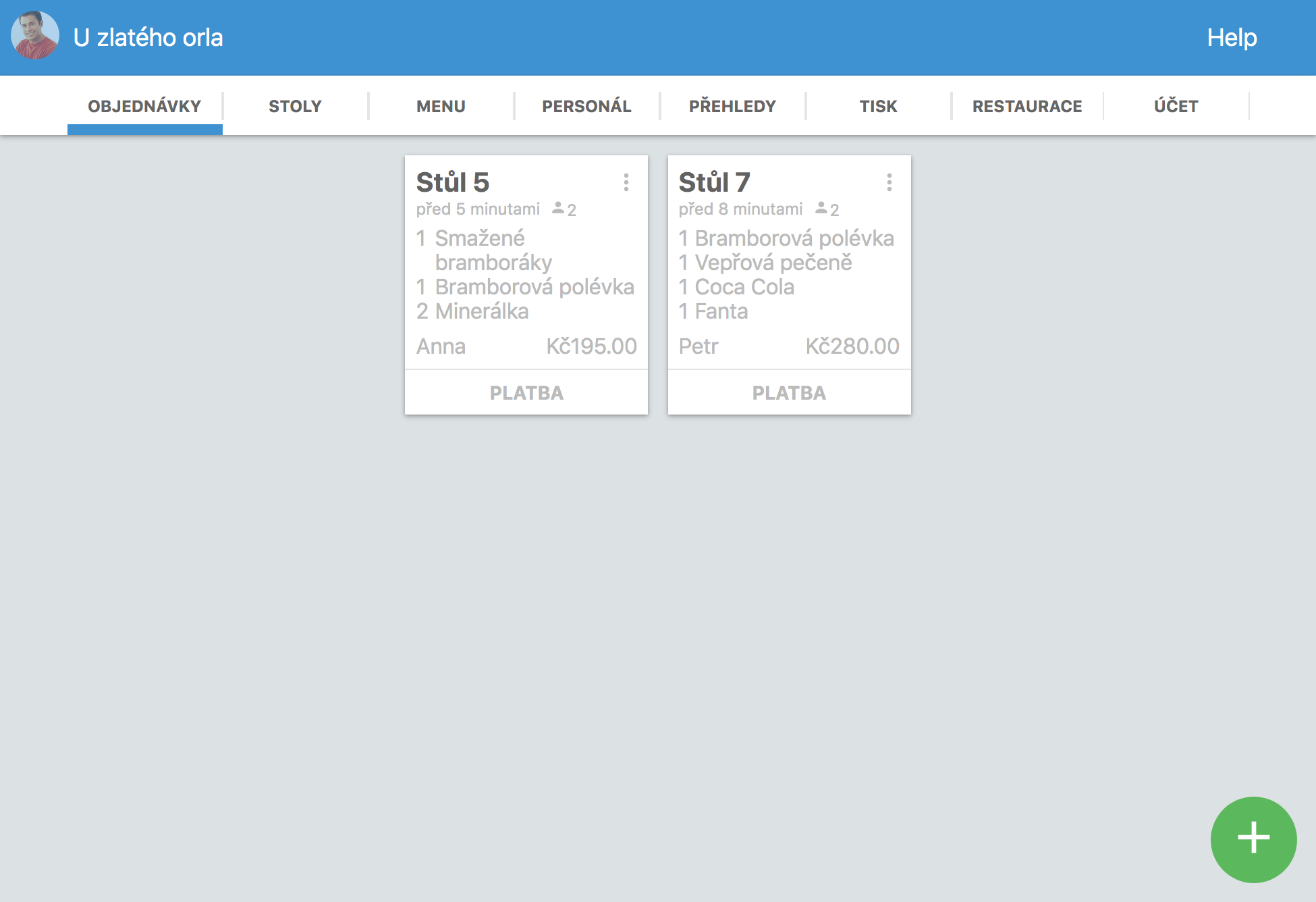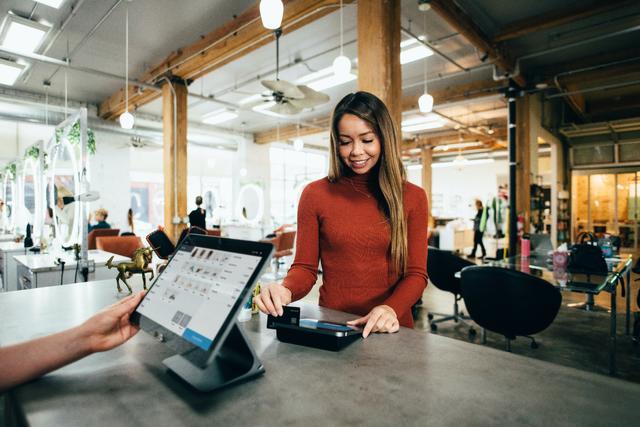Kompletní software pro správu restaurací
Skvělé řešení pro efektivní správu vašeho baru
Vyzkoušejte zdarma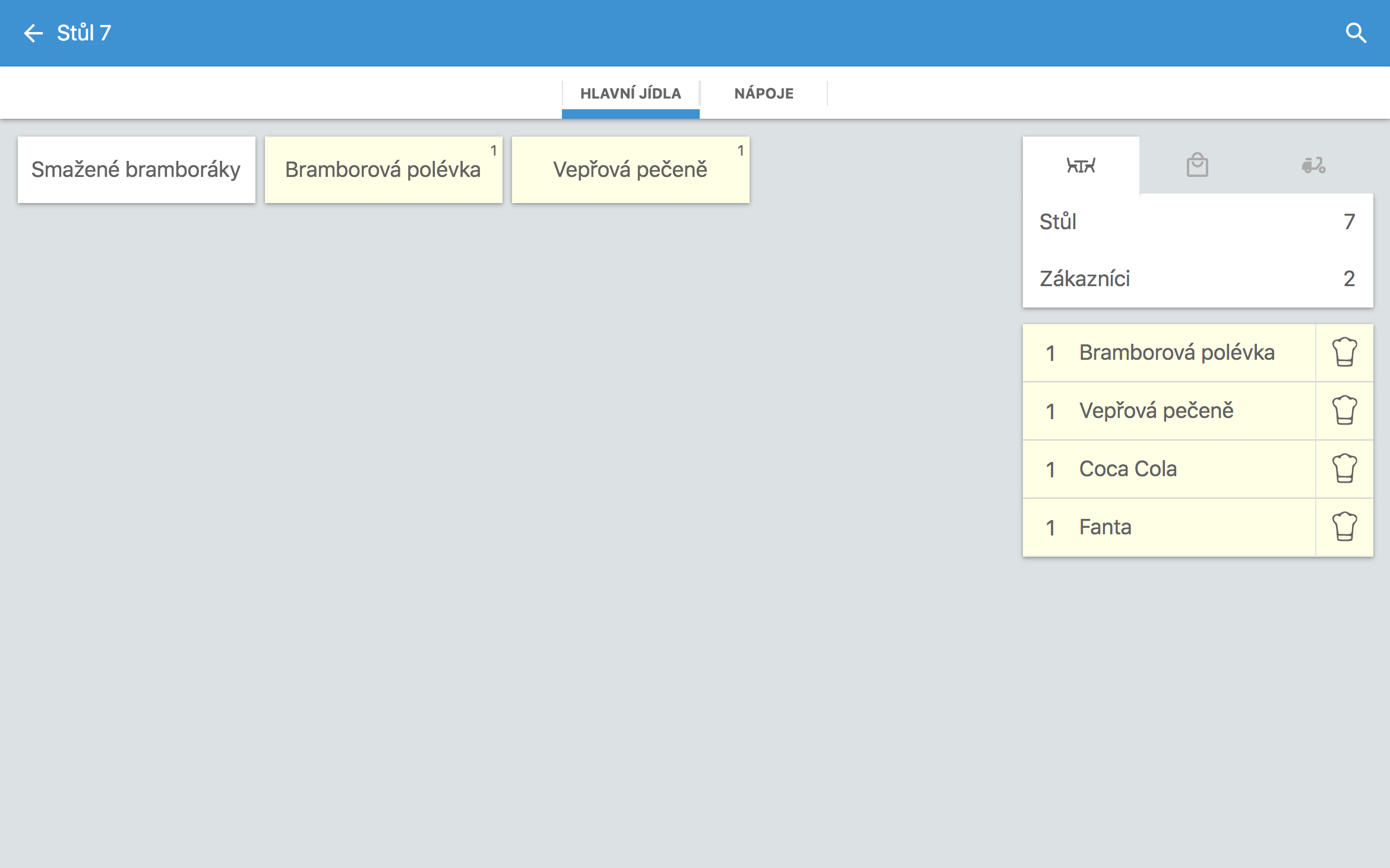
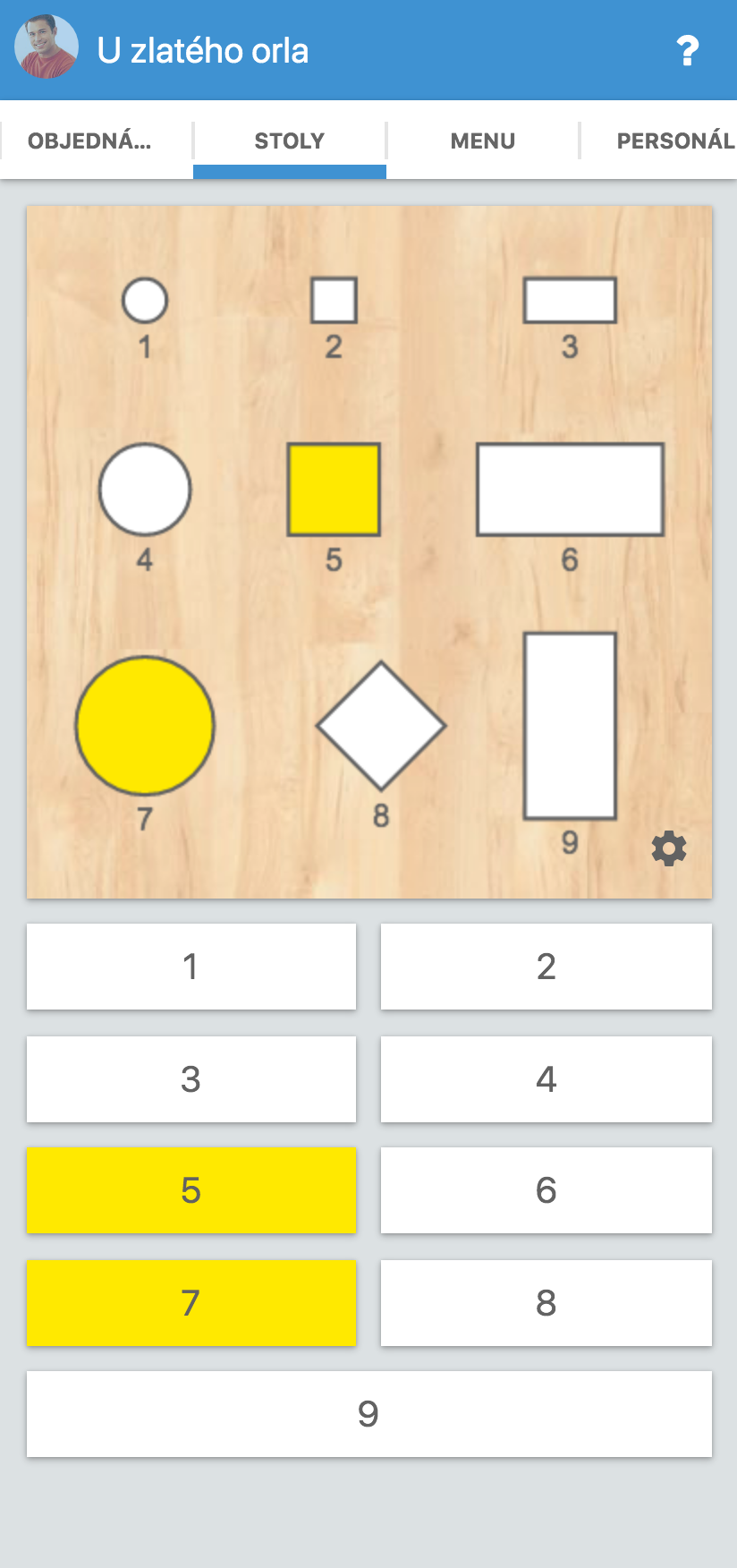
Proč používat waiterio
Zvyšte své příjmy
Rychlejší zákaznický servis
Lepší obchodní rozhodnutí
Vytvořte pro svou restauraci funkční web pomocí našeho bezplatného systému pro tvorbu webových stránek a začněte přijímat online objednávky. Získejte více objednávek jídel a vytvořte online prezentaci pro svou restauraci. Výsledek? Zvýšené prodeje!
Vyzkoušejte zdarmaS velmi rychlým POS systémem se celý proces objednávání jídla stává bezproblémovým a systematickým. Tím je zajištěno, že hlavní procesy vaší restaurace, jako je přijímání objednávek, odesílání objednávek do kuchyně, generování faktur, se stanou mnohem rychlejšími. Výsledek? Šťastnější zákazníci!
Vyzkoušejte zdarmaZískejte cenné obchodní informace pomocí našeho systému pro generování prodejních zpráv pro vaši restauraci. Pochopte, co funguje
Vyzkoušejte zdarmaCo nabízíme
Waiterio vám nabízí vše, co potřebujete pro zahájení, provoz a rozvoj vašeho potravinářského podnikání.
Tvůrce webových stránek restaurace
Nejjednodušší nástroj pro tvorbu webových stránek pro restaurace.

40,000+
Restaurace2.6+ Milión
Položky nabídky5+ Milión
Objednávky jídlaVyzkoušejte tento úžasný systém správy objednávek zdarma. Při používání tohoto softwaru můžete zdarma přidat až 100 objednávek měsíčně. Aplikace je k dispozici pro Android, iOS, Windows, MacOS a Linux. Tento systém Point of Sale můžete použít na jakémkoli tabletu, smartphonu, televizi, notebooku a stolním počítači.
Instalace a nastavení pokladny Waiterio pro vaši restauraci je velmi rychlé a jednoduché. Vše, co potřebujete, je e-mailová adresa a zařízení s připojením k internetu.
Ke stažení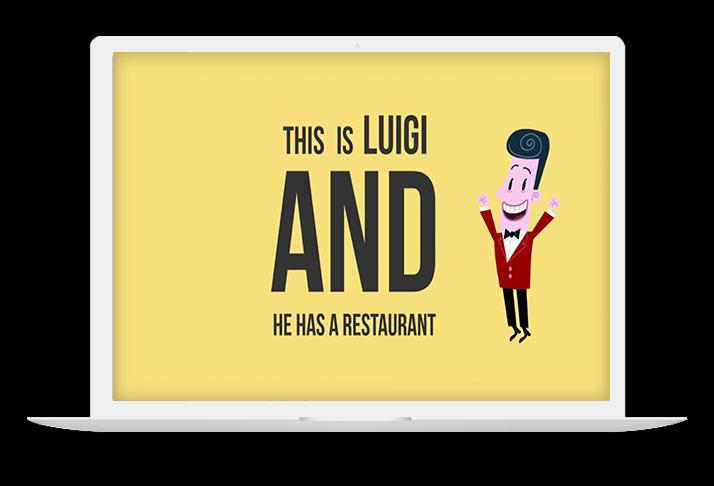
Milovali naši zákazníci

Oblíbená funkce: Vedení zaměstnanců
Waiterio POS je praktický a snadno se používá pro všechny naše zaměstnance. Je rychlý a jednoduchý, přesto je to velmi výkonný software. Provoz naší restaurace je nyní rychlejší a efektivnější. Každý proces trvá méně času, takže můžeme našim zákazníkům sloužit rychleji.
Carlos Balderas
Shanghai Tres Ríos
Culiacán, Mexico

Oblíbená funkce: Online objednávání
Online objednávání bylo perfektním nástrojem, zejména s probíhající pandemií COVID-19, kdy se zákazníci rozhodli omezit interakci tváří v tvář. Rozvoz jídla jsme zvýšili o více než 112 procent, což je způsobeno výhradně používáním webové stránky pro bezplatné online objednávání.
Matthew Johnson (Mr.)
MrBreakfastJa
Kingston, Jamaica

Oblíbená funkce: Zprávy o prodeji
Waiterio je velmi nápomocný při organizování mých prodejů. Obrovská výhoda, pokud jde o kontrolu mých měsíčních výnosů. Je také velmi snadné přidávat nové produkty a aktualizovat ceny.
Lucas Carpi
DeLucca Ristorante
Embarcacion, Argentina
Flexibilní ceny
Vyzkoušejte aplikaci zdarma. Můžete zdarma přidat až 100 objednávek měsíčně. Chcete-li získat více objednávek, můžete se přihlásit k odběru některého z následujících plánů: